笔记本电脑调亮度在哪里调
更新时间:2024-02-27 17:03:05作者:yang
在使用笔记本电脑时,亮度调节是一个常见的需求,有些用户可能会对如何调节笔记本电脑的亮度感到困惑。幸运的是我们可以通过多种方式来快速调节笔记本电脑的亮度。一种方法是通过操作系统的设置菜单来进行调节,另一种方法则是利用快捷键来实现。无论是哪种方式,都能够帮助我们在不同的环境中获得更加舒适的屏幕亮度。接下来我们将详细介绍如何在笔记本电脑上进行亮度调节,以及如何利用快捷键进行快速调节。
操作方法:
1.启动笔记本电脑,在桌面右下角点击电源图标。如图所示,在弹出的窗体中点击“调整屏幕亮度”进入亮度调节设置界面。
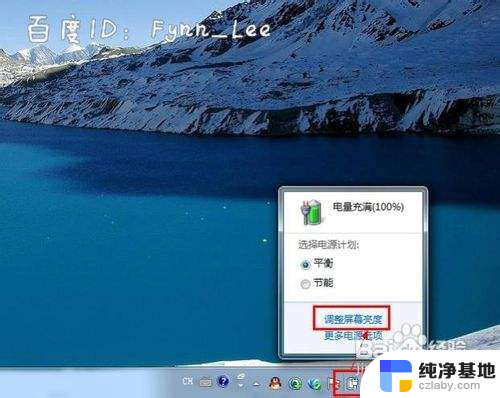
2.如图,进入屏幕亮度调节窗体后。点击窗体底部的调节滑块,向左调节屏幕将会变暗,相反,向右调节屏幕便会变亮。
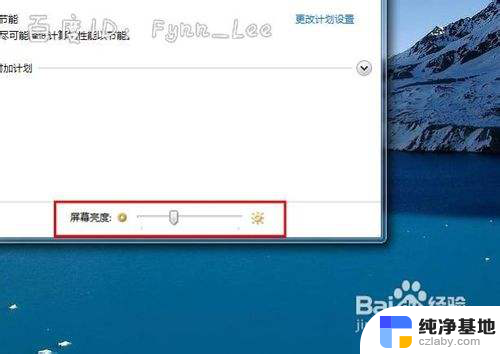
3.你可以在“平衡”或“节能”下点击“更该计划设置”进行屏幕亮度的调节。如图所示,在不同的电源环境下设置屏幕亮度以最大化节能。
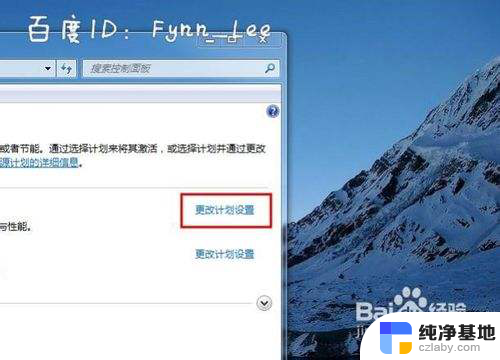
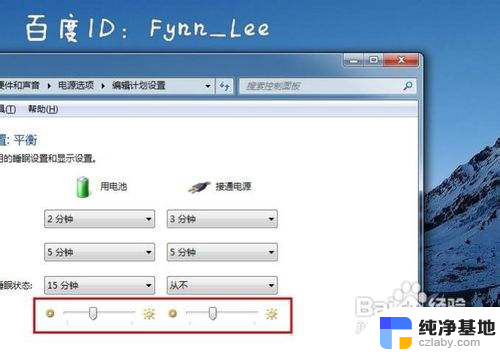
4.当然,你不止这一种调节屏幕亮度的方式。还可以通过快捷组合键进行屏幕亮度的快速调节。一些电脑可以通过Fn键和“设置向上”键进行调节。


以上就是笔记本电脑调亮度的全部内容,如果有不懂的用户可以根据小编的方法来操作,希望能够帮助到大家。
- 上一篇: wps如何拆分文档
- 下一篇: 手机怎样隐藏桌面图标
笔记本电脑调亮度在哪里调相关教程
-
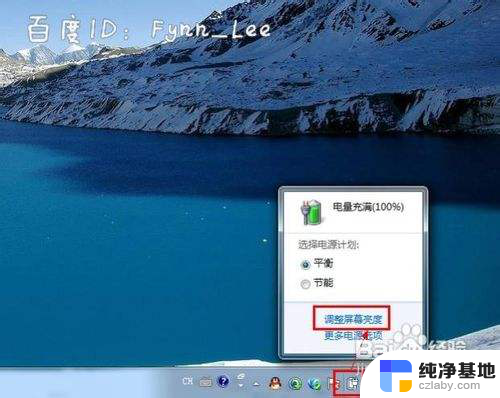 笔记本在哪里调节屏幕亮度
笔记本在哪里调节屏幕亮度2024-05-03
-
 笔记本电脑在哪调亮度
笔记本电脑在哪调亮度2024-08-25
-
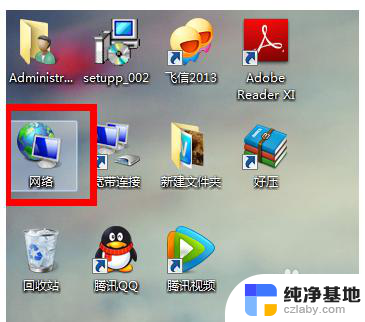 电脑的亮度在哪里调节
电脑的亮度在哪里调节2024-02-08
-
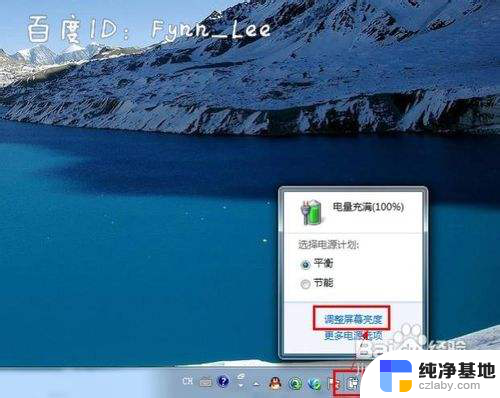 笔记本电脑的亮度怎么调亮
笔记本电脑的亮度怎么调亮2024-02-24
电脑教程推荐